Microsoft To Do Review: ทำไมคุณควรเปลี่ยนตอนนี้
หลายปีที่ผ่านมาWunderlistเป็นหนึ่งในแอพสิ่งที่ต้องทำออนไลน์ที่ได้รับความนิยมและเป็นที่รู้จักมากที่สุด ก่อตั้งโดย Christian Reberในปี 2011 โดยมี รุ่น Proวางจำหน่ายในเดือนเมษายน(April)ปี 2013
ในเดือนมิถุนายน(June)ปี 2015 Microsoftได้ซื้อWunderlistซึ่งเป็นคู่แข่งโดยตรงของ แอพ to-do ของ Microsoftที่รู้จักกันในชื่อMicrosoft To Do
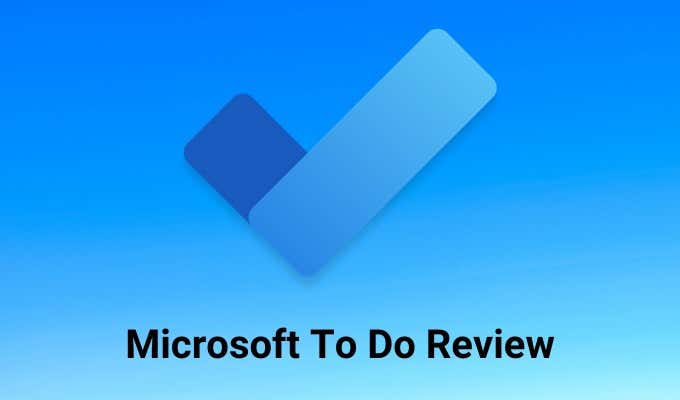
ในขณะนั้นWunderlistมีฐานผู้ใช้ที่น่าประทับใจถึง 13 ล้านคน ผู้เขียนคนนี้เป็นหนึ่งในนั้น
Microsoft เก่าที่ต้องทำ
เมื่อMicrosoft เข้า ซื้อWunderlist เป็นครั้งแรก ข้อเสนอ (To Do) ของ Microsoft นั้นไม่ค่อยดีนักเมื่อ(Microsoft)เปรียบเทียบ ฟีเจอร์ขั้นสูงส่วนใหญ่ที่มีให้ในWunderlist Proไม่มีให้เห็นในMicrosoft To Do
ตั้งแต่นั้นมาMicrosoftก็ค่อยๆ ทำงานเพื่อรวมคุณสมบัติขั้นสูงเหล่านั้นเข้ากับMicrosoft To Do ด้วยความหวังว่าเมื่อถึงเวลาที่พวกเขาปิดตัวWunderlistผู้ใช้ทั้งหมดจะเต็มใจที่จะย้ายไป
วันนี้Microsoft To Do คือทุกสิ่ง ที่ Wunderlistเคยมี และอีกมากมาย ใน การทบทวน Microsoft To Do นี้ คุณจะได้เรียนรู้เกี่ยวกับคุณลักษณะทั้งหมดในแอปและวิธีใช้งาน
Microsoft To Do Review
เมื่อคุณเปิดบัญชีMicrosoft To Do เป็นครั้งแรก แอปจะดูไม่มีอะไรพิเศษ แต่เมื่อคุณเริ่มใช้งาน คุณจะพบว่ามีคุณลักษณะที่ซ่อนอยู่ทั่วทั้งนั้น
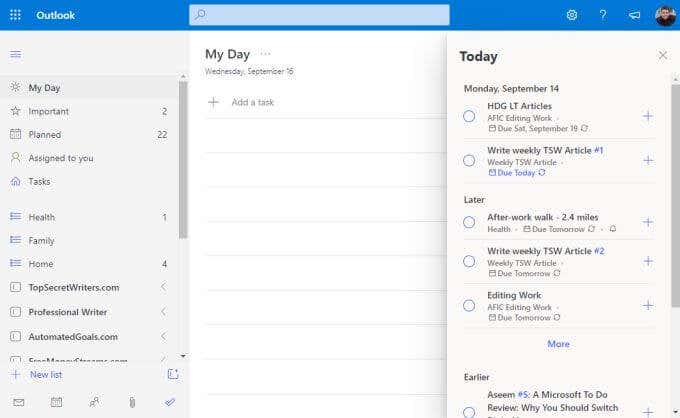
มาสำรวจบานหน้าต่างนำทางด้านซ้ายกันทีละส่วน
- วันของฉัน(My Day) : ที่ที่คุณมอบหมายงานที่สำคัญที่สุดจากรายการที่คุณต้องทำให้เสร็จในวันนี้
- สำคัญ(Important) : ติดธงรายการสำคัญไม่ว่าจะถึงกำหนดเมื่อไหร่
- วางแผน(Planned)แล้ว : งานทั้งหมดของคุณ จัดเรียงตามวันที่ครบกำหนด
- มอบหมายให้คุณ(Assigned to you) : ดูงานที่ ผู้ใช้ Microsoft To Do คนอื่นมอบหมายให้คุณโดยใช้ที่อยู่อีเมลของคุณ
- งาน(Tasks) : งานใดๆ ที่คุณเพิ่มโดยใช้ แอ ปMicrosoft Tasks(Microsoft Tasks app)
- รายการ(Lists) : ด้านล่างทั้งหมดของแผงการนำทางด้านซ้ายประกอบด้วยรายการทั้งหมดที่คุณสร้างขึ้นเพื่อจัดระเบียบงานของคุณ
แผงตรงกลางเป็นที่ที่งานจะแสดงเมื่อคุณเลือกมุมมองใดๆ ในบานหน้าต่างนำทางด้านซ้าย ด้านขวาอาจมีบางรายการ ตัวอย่างเช่น ใน มุมมอง วันของฉัน(My Day)คุณสามารถเลือกวันนี้(Today)ที่มุมขวาบนของหน้าต่างเพื่อดูงานทั้งหมดที่ครบกำหนดหรือคุณได้ตั้งค่าตัวเตือนไว้ โดยจัดระเบียบตามวันที่
ส่วนแผน
เมื่อคุณเลือกวางแผน(Planned)แล้วในบานหน้าต่างนำทางด้านซ้าย คุณจะเห็นงานทั้งหมดที่ครบกำหนดในวันนี้ รวมถึงงานที่กำลังจะถึง นี่คือที่ที่คุณมักจะใช้เวลาส่วนใหญ่ในMicrosoft To Do ดังนั้นจึงควรสำรวจก่อน

เมื่อคุณจัดระเบียบงานลงในรายการแต่ละรายการ (ซึ่งเราจะไปด้านล่าง) คุณจะกำหนดวันครบกำหนดของงานและการช่วยเตือน สิ่งใดก็ตามที่มีวันที่ครบกำหนดหรือการเตือนความจำของวันนี้ จะปรากฏใน ส่วน วันนี้(Today)ที่นี่
สิ่งที่น่าสนใจเกี่ยวกับแนวทางที่ใช้ในMicrosoft To Do ก็คือ การสั่งซื้อไม่ได้ดำเนินไปในแต่ละวันอย่างเคร่งครัด อันที่จริงมันเป็นไปตาม โมเดล Getting Things Done ( GTD ) “Now, Next , Later” บางส่วน
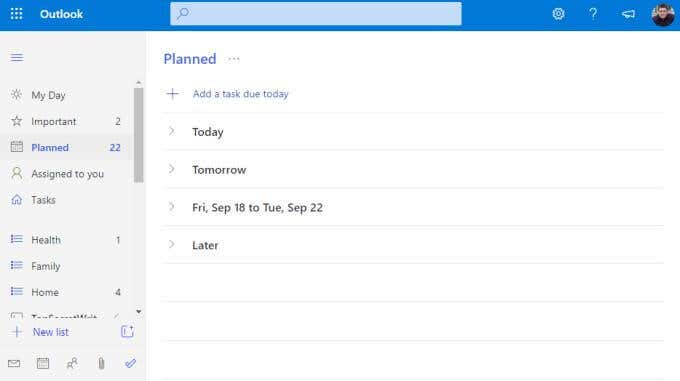
ส่วนต่างๆ ไม่ได้ตั้งชื่อในลักษณะนี้โดยเฉพาะ แต่คุณจะเห็นว่าแนวคิดเหมือนกัน คุณจะ มีสมาธิกับ วันนี้(Today)ในระหว่างการทำงานประจำวันของคุณ หากคุณผ่านทุกอย่างมาได้แล้ว คุณสามารถเริ่มต้นในวันพรุ่งนี้(Tomorrow)หรือเลือกจากงานใดๆ ในภายหลังในสองส่วนที่เหลือ
ส่วนวันของฉัน
ในตอนนี้ คุณอาจกำลังคิดว่าคุณจะใช้ ส่วน ตามแผน(Planned) เสมอ และทำงานจากบนลงล่าง
แต่ในโลกแห่งความเป็นจริง สิ่งนี้ไม่ได้ผล โดยเฉพาะอย่างยิ่งถ้าคุณมีงานที่ครบกำหนดในอีกหนึ่งเดือนต่อจากนี้ซึ่งคุณต้องทำงานต่อไปอีกเล็กน้อย งานเหล่านี้เป็นประเภทงานที่คุณอาจทำเครื่องหมายว่าสำคัญ(Important)โดยการเลือกดาวที่ด้านขวาของงาน
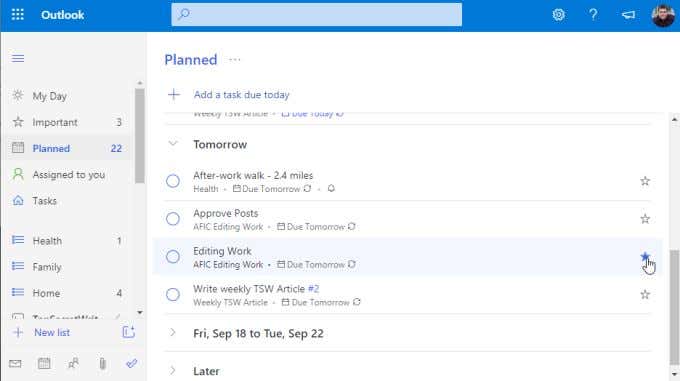
ประเด็นก็คือตามตารางเวลาที่เหมาะกับคุณ บางทีทุกเช้าระหว่างดื่มกาแฟหรือทุกเย็นก่อนที่คุณจะกลับบ้านจากที่ทำงาน คุณดูรายการงานถัดไปที่คุณต้องการจัดการและเพิ่มงานเหล่านั้นลงในส่วนวันของฉัน(My Day)
คุณทำได้โดยคลิกขวาที่งานแล้วเลือกเพิ่มไปยังวันของ(Add to My Day)ฉัน

จากนั้น เมื่อคุณพร้อมที่จะเริ่มทำงาน ให้เลือกMy Dayและเริ่มทำงานผ่านรายการของคุณ
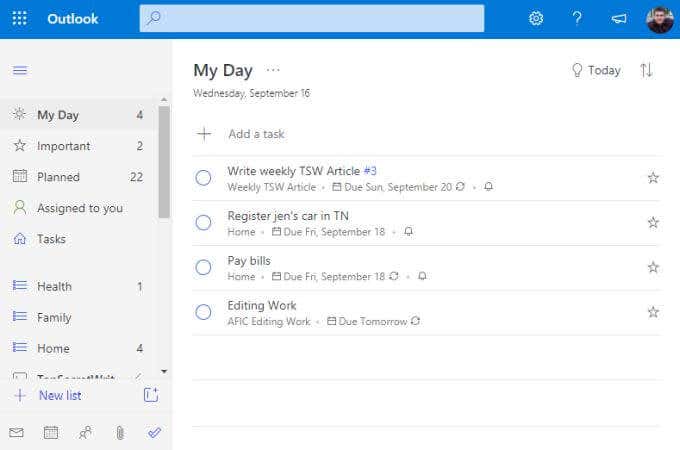
คุณสามารถวางใจได้ว่าคุณกำลังทำงานกับสิ่งที่สำคัญที่สุดที่คุณต้องการทำให้สำเร็จ
การสร้างรายการและงานใหม่
คุณจะเพิ่มรายการและงานทั้งหมดเหล่านี้ในMicrosoft ToDoได้อย่างไร รายการคือชุดของงานที่จัด เป็นวิธีที่ยอดเยี่ยมในการจัดกลุ่มงานของคุณตามโครงการ บริษัท ธีม หรือวิธีใดก็ตามที่คุณต้องการจัดระเบียบ
ในการสร้างรายการใหม่ เพียงเลื่อนลงไปที่ด้านล่างของแผงการนำทางด้านซ้ายและเลือกช่อง+ New listใหม่ พิมพ์ชื่อรายการ แล้วกดEnter

รายการนี้จะแสดงขึ้นในแผงการนำทางด้านซ้ายมือ โดยมีไอคอนรายการสีน้ำเงินอยู่ทางด้านซ้าย ตัวอย่างเช่น มีสามรายการที่แสดงด้านล่างสำหรับHealth , Family(Health, Family)และHome

หากต้องการสร้างงานใหม่ในรายการ ให้เลือก ลิงก์ + Add a taskแล้วเริ่มพิมพ์ กดEnterเมื่อคุณทำเสร็จแล้ว
หากต้องการแก้ไขรายละเอียดงาน เพียงเลือกงานและแผงใหม่จะเปิดขึ้นทางด้านขวา

คุณสามารถเพิ่มรายละเอียดทั้งหมดต่อไปนี้ในงานใดๆ ในMicrosoft To Do
- เพิ่ม(Add)งานย่อยแต่ละรายการ (ขั้นตอน) ที่เกี่ยวข้องกับการทำงานให้เสร็จ
- เพิ่มงานในส่วนวันของฉัน(My Day)
- สร้างการเตือนความจำสำหรับงาน
- กำหนดวันครบกำหนด
- วางงานตามกำหนดเวลาที่เกิดซ้ำ
- ใช้หมวดหมู่กับงาน
- แนบเอกสาร.
- เพิ่มหมายเหตุหรือความคิดเห็น
ขึ้นอยู่กับว่าคุณครบกำหนดหรือตั้งค่าตัวเตือนMicrosoft To Do จะมอบหมายงานลงในโฟลเดอร์การจัดกำหนดการที่เหมาะสมที่ด้านบนของบานหน้าต่างนำทางโดยอัตโนมัติ
การสร้างกลุ่มงาน
หนึ่งในคุณสมบัติที่ทรงพลังที่สุดในMicrosoft To Do คือคุณสมบัติที่แอพ to-do ที่ดีควรมีไว้ด้วย นั่นคือโฟลเดอร์หรือกลุ่มสำหรับรายการงาน
พิจารณาสถานการณ์ที่คุณกำลังเปิดตัวธุรกิจใหม่ด้านการซื้อ ปรับปรุง และขายบ้านเก่า สำหรับธุรกิจประเภทนี้ คุณต้องมีรายการงานในการซื้ออสังหาริมทรัพย์ รายการงานอื่นสำหรับการปรับปรุงใหม่ และอื่นๆ
หากต้องการจัดกลุ่มรายการทั้งหมดเข้าด้วยกัน คุณจะต้องสร้างรายการงานอย่างน้อยสองรายการก่อน
จากนั้นเลือกไอคอนขนาดเล็กที่มีกล่องและเครื่องหมาย + ทางด้านขวาของช่องรายการใหม่ (New)นี่คือไอคอน สร้างกลุ่ม(Create group)
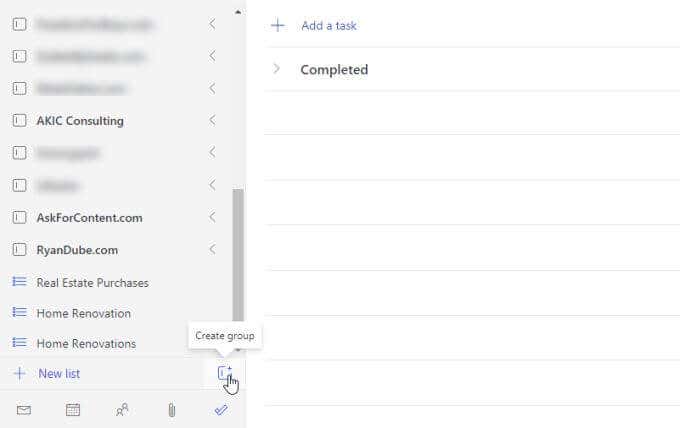
พิมพ์ชื่อกลุ่มแล้วกดEnter จากนั้น เพียงคลิกและลากรายการงานสองรายการที่คุณสร้างไว้ในกลุ่มรายการงาน คุณจะรู้ว่าลากไปไกลพอแล้วเมื่อเห็นกล่องจุดสีน้ำเงินปรากฏขึ้นในกลุ่ม
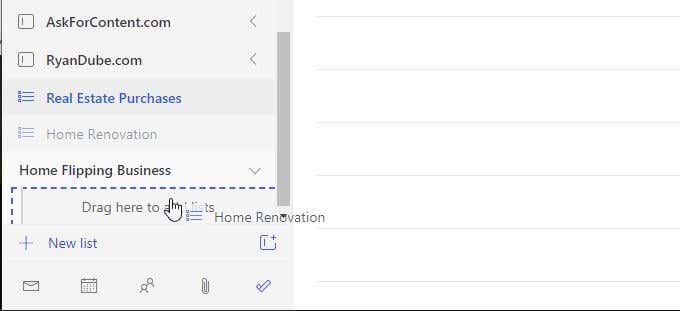
เมื่อเสร็จแล้ว คุณจะเห็นกลุ่มที่มีรายการงานทั้งสองอยู่ภายใต้ คุณสามารถยุบหรือเปิดกลุ่มนี้ได้ทุกเมื่อโดยการเลือกลูกศรทางด้านขวาของชื่อกลุ่ม
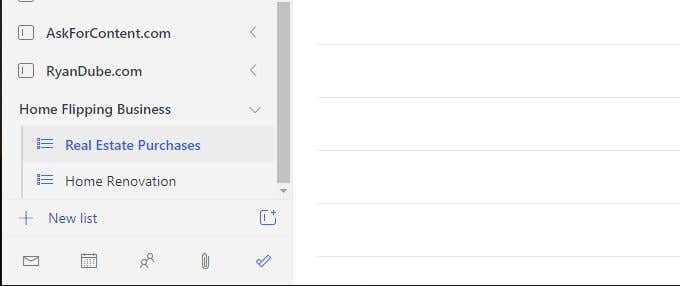
ตอนนี้ เมื่อใดก็ตามที่คุณเพิ่มรายการงานใหม่ เพียงแค่ลากไปยังกลุ่มที่มีอยู่เพื่อเพิ่มลงในกลุ่มนั้น
กลุ่มไม่เพียงแต่เป็นวิธีที่ยอดเยี่ยมในการจัดระเบียบรายการงานทั้งหมดของคุณ แต่ยังเป็นวิธีที่สมบูรณ์แบบในการทำให้บานหน้าต่างนำทางด้านซ้ายของคุณสะอาดอยู่เสมอ แม้ว่าคุณจะมีรายการหลายร้อยรายการ คุณก็สามารถยุบรายการทั้งหมดออกเป็นกลุ่มที่จัดระเบียบได้ เพื่อไม่ให้บานหน้าต่างนำทางด้านซ้ายของคุณหลุดจากการควบคุม
คุณควรใช้ Microsoft เพื่อทำ?
มีแอพออนไลน์มากมายในปัจจุบันที่คุณสามารถใช้เพื่อจัดการงานประจำวันของคุณ บางคนเลือกใช้ แอปรายการสิ่ง ที่ต้องทำยอดนิยม (popular to-do list apps)คนอื่นๆ อาจใช้แนวทางที่ไม่ใช่แบบดั้งเดิมโดยใช้บางอย่างเช่น Trello(like Trello)หรือEvernoteเพื่อจัดการเวลาของพวกเขา
อาจต้องใช้เวลาหลายปีกว่าจะลองใช้ระบบต่างๆ มากมายก่อนที่คุณจะพบระบบที่ตรงกับความต้องการของคุณ
จากการทดสอบเกือบทุกแอปที่ต้องทำแล้ว เราสามารถพูดได้อย่างมั่นใจว่าMicrosoft To Do มีคุณลักษณะที่สำคัญทุกอย่างที่คุณต้องการเพื่อจัดการเวลาของคุณอย่างมีประสิทธิผลและประสิทธิผลมากที่สุด
Related posts
13 Best ทางเลือกฟรี Microsoft Visio
Intego Antivirus Review: ที่มีประสิทธิภาพ แต่คุณลักษณะที่ จำกัด
ToDoist Desktop App สำหรับ Windows: การ Full Review
Microsoft Teams กับ Zoom: ซึ่งเป็น Better?
4 Best Android Office Suites Besides Google and Microsoft
Autohotkey Tutorial ถึง Automate Windows Tasks
Best Reddit Apps สำหรับ Windows and Mac
uBlock Origin: The Ultimate Review and Guide
Slack vs Discord: อันไหน Better?
MEGA Cloud Storage Review: รับพื้นที่เก็บข้อมูลฟรีและอีกมากมาย
21 สุดยอด Time Management Tools and Apps คุณต้องลอง
Twitch Turbo คืออะไรและคุ้มค่าหรือไม่
The 11 Best IRC Clients สำหรับ Windows, Mac, และ Linux ในปี 2022
9 Best Discord Voice Changer Software (2021)
5 การจดจำเพลงที่ดีที่สุด Apps เพื่อค้นหาเพลงที่คล้ายกันโดย Tune
6 Best PDF Editors สำหรับ Windows 10 ในปี 2021
3 การเดินป่าที่ดีที่สุด Apps ถึง Find Trails, Log Hikes และไม่หลงทาง
7 Best Apps and Websites เพื่อดู Videos Together
4 โปรแกรมดีที่สุดในการเปิดเครื่องคอมพิวเตอร์ของคุณให้เป็น Streaming Media Center
6 Best Pregnancy Apps ของ 2021
